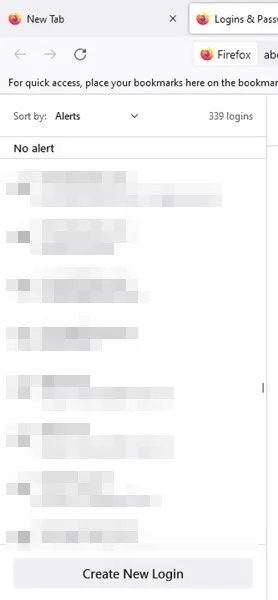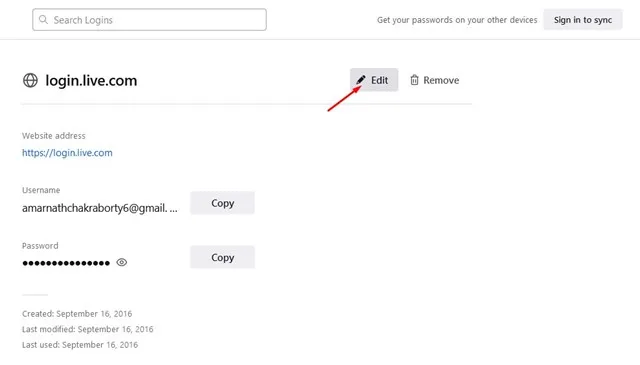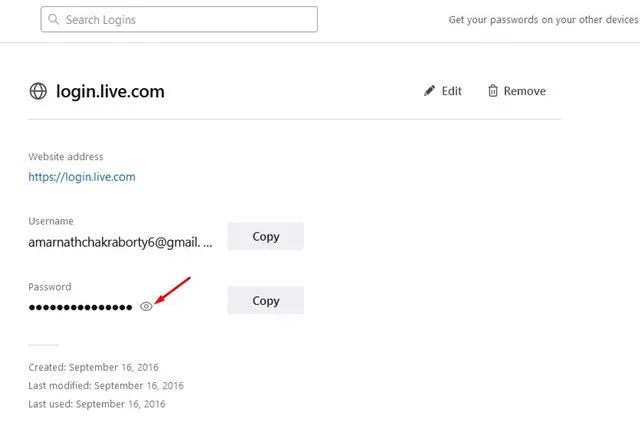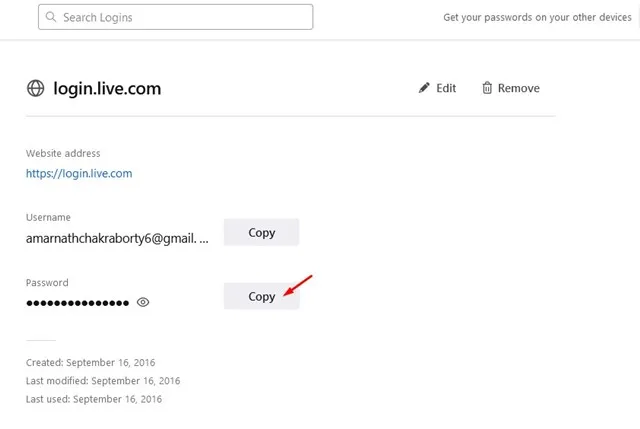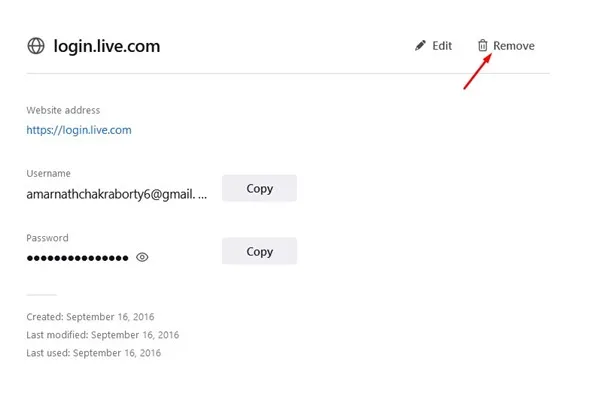Lykas de Chrome-blêder, hat Firefox foar Windows ek in wachtwurdbehearder. Wachtwurdbehearder foar Firefox bewarret jo wachtwurden en folt se automatysk yn as it nedich is. Dit besparret tiid, om't jo jo brûkersnamme en wachtwurd net elke kear as jo jo favorite websides besykje mei de hân yn te fieren.
Wylst de wachtwurdbehearder fan Mozilla Firefox geweldig is, is it net sa goed as Google biedt. Firefox wachtwurdbehearder mist de accountsyngronisaasjeopsje; Hjirtroch kinne jo gjin tagong krije ta de bewarre bewiisbrieven op in oar apparaat.
Derneist bliuwe alle funksjes fan Firefox-wachtwurdbehearder itselde as Google Wachtwurdbehearder. Jo kinne jo bewarre wachtwurden as nedich beheare en besjen of wizigje. Dêrom sil dizze hantlieding beprate hoe't Besjoch bewarre wachtwurden yn Firefox browser. Litte wy begjinne.
Besjoch, bewurkje en wiskje wachtwurden opslein yn Firefox
It is heul maklik om bewarre wachtwurden te besjen yn Firefox webbrowser. Jo moatte wat ienfâldige stappen folgje dy't wy hjirûnder hawwe dield. Hjir is hoe't jo sjen kinne Wachtwurden opslein, bewurke en wiske yn Firefox.
1. Earst fan alles, iepenje de Firefox-blêder op jo kompjûter. Druk dêrnei op hamburger menu yn 'e rjochter boppeste hoeke.
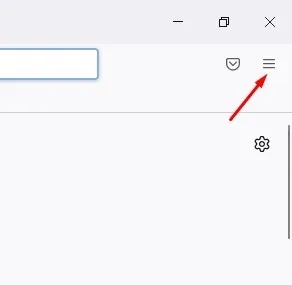
2. Tik út de list mei opsjes dy't ferskynt wachtwurden .
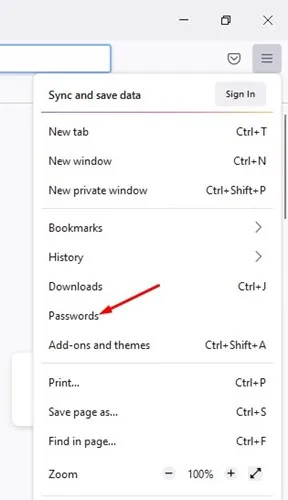
3. Dit bringt jo nei in skerm Oanmeldings en wachtwurden .
4. De linker sydbalke sil fine al jo bewarre wachtwurden en side namme. Klikje op Bewarre ynformaasje om mear details te finen.
5. As jo it wachtwurd wizigje wolle, klik dan op de knop Release Lykas hjirûnder werjûn. Ienris dien, bewurkje it wachtwurd nei jo smaak en klikje op de knop Bewarje.
6. Om it bewarre wachtwurd te besjen, klikje jo op it ikoan Each neist it wachtwurd.
7. Jo kinne op de knop klikke " Kopiearre om it wachtwurd nei jo klamboerd te kopiearjen.
7. As jo it bewarre wachtwurd wiskje wolle, klik dan op de knop Ferwidering Lykas hjirûnder werjûn.
Dit is it! Dit is hoe't jo wachtwurden kinne besjen, bewurkje en wiskje opslein yn 'e Firefox-blêder.
Dat, dizze gids giet oer Besjoch, bewurkje en wiskje bewarre wachtwurden yn Mozilla Firefox . As jo mear help nedich hawwe by it behearen fan bewarre wachtwurden yn Firefox, lit it ús dan witte yn 'e kommentaren hjirûnder.